 VPSを借りてMinerGateでマイニングをしているのですが、Moneroが少し掘れていたので出金しておくことにしました。この記事では、MinerGateで掘った仮想通貨をFreewalletに出勤する手順を紹介します。
VPSを借りてMinerGateでマイニングをしているのですが、Moneroが少し掘れていたので出金しておくことにしました。この記事では、MinerGateで掘った仮想通貨をFreewalletに出勤する手順を紹介します。
関連記事:
簡単10分!MINERGATEで仮想通貨のマイニングをはじめる方法(Linux編)
簡単5分!MINERGATEのアカウント登録方法を紹介します
MinerGateでマイニングした仮想通貨をFreewalletに出金する方法
ここでは、MinerGateでマイニングした仮想通貨をFreewalletに出金する方法を紹介します。MinerGateからの出金手順(送金手順)と、Freewalletで仮想通貨を受け取り、確認する手順を紹介します。
MinerGateからの出金手順
まずはMinerGateからFreewalletに送金を行います。MinerGateのサイトにログインし、Dashboardを選択します。
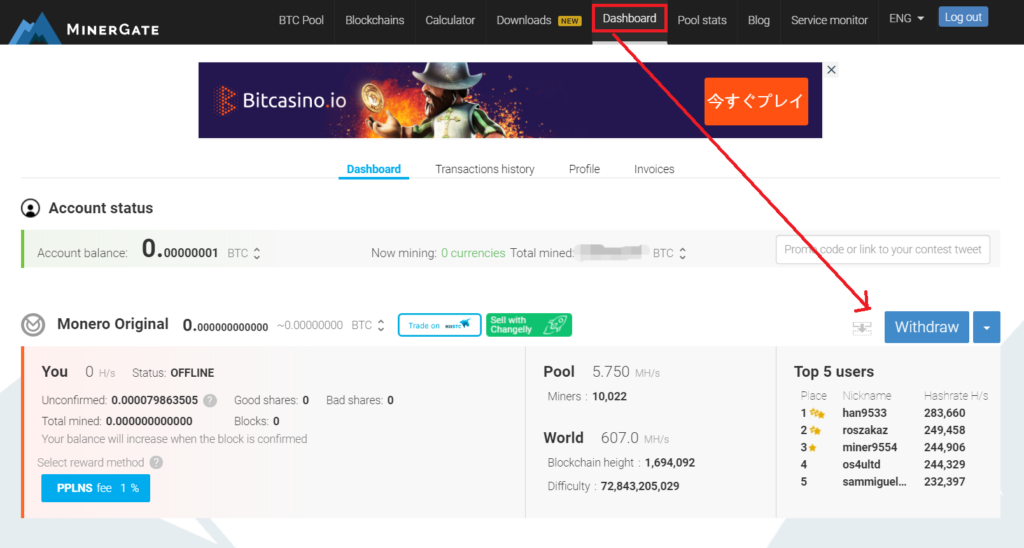
各通貨と、通貨ごとの残高が表示されているので、引き出したい通貨の右にある[Withdraw]をクリックします。
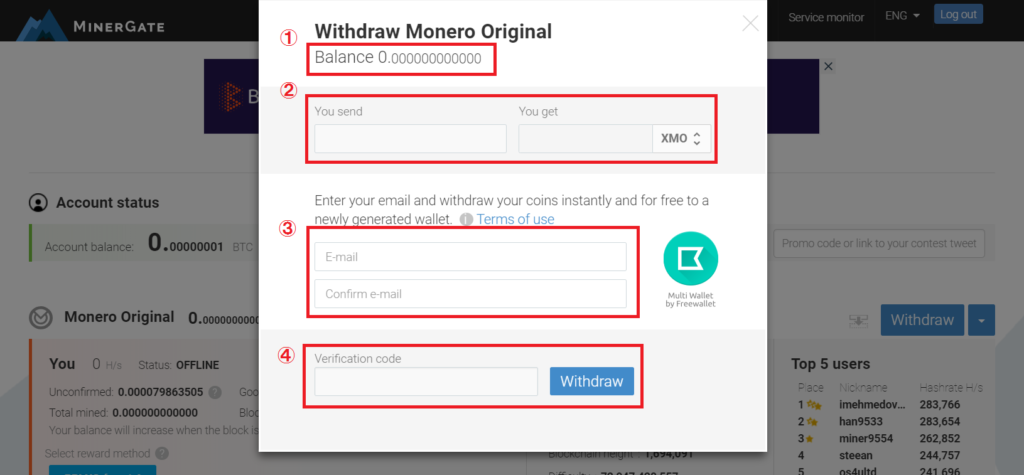
上記のような画面が表示されます。
①Balance 残高
選択した通貨の、自分が保有している残高です。
②You send / You get 送金額
送金する額を入力します。
③Email / Confirm Email 送金対象のメールアドレス
送金対象のメールアドレスを入力します。MinerGateに登録しているものと同じでも、別のメールアドレスでもOK。Freewalletはメールアドレスだけで登録ができるオンラインウォレットです。事前にアカウントを作っておく必要はなく、入力したメールアドレスでアカウントが存在しなければ自動的に作成されます。
対象のメールアドレスのアカウントが既に存在している場合はそのアカウント宛に送金されます。
④Verification Code 2段階認証のコード
2段階認証のコードを入力します。
二段階認証を有効化していない場合は、Dashboard > Profileの下の方にある2FAを有効化しておきましょう。
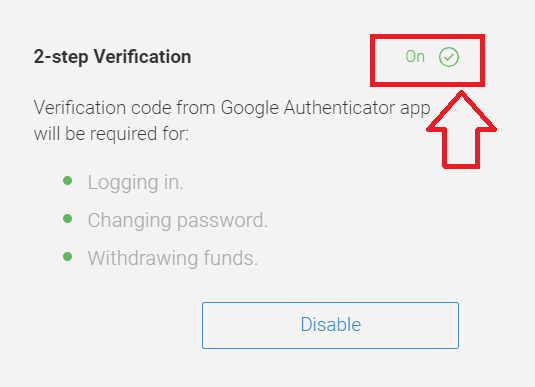
上記のように有効化されていればOK。
全てを入力したら、画面下の[Withdraw]を選択すればOKです。
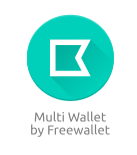
Freewalletが対応している仮想通貨には上記のような画像が出金画面で表示されています。
Freewalletで仮想通貨を受け取り、確認する方法
ここでは、Freewalletで仮想通貨を受け取り、確認する手順を紹介します。手順と言ってもとても簡単です。
さきほど、MinerGateで出金先のメールアドレスとして指定したメールアドレスでメールを確認すると、Freewalletからのメールが届いているはずです。
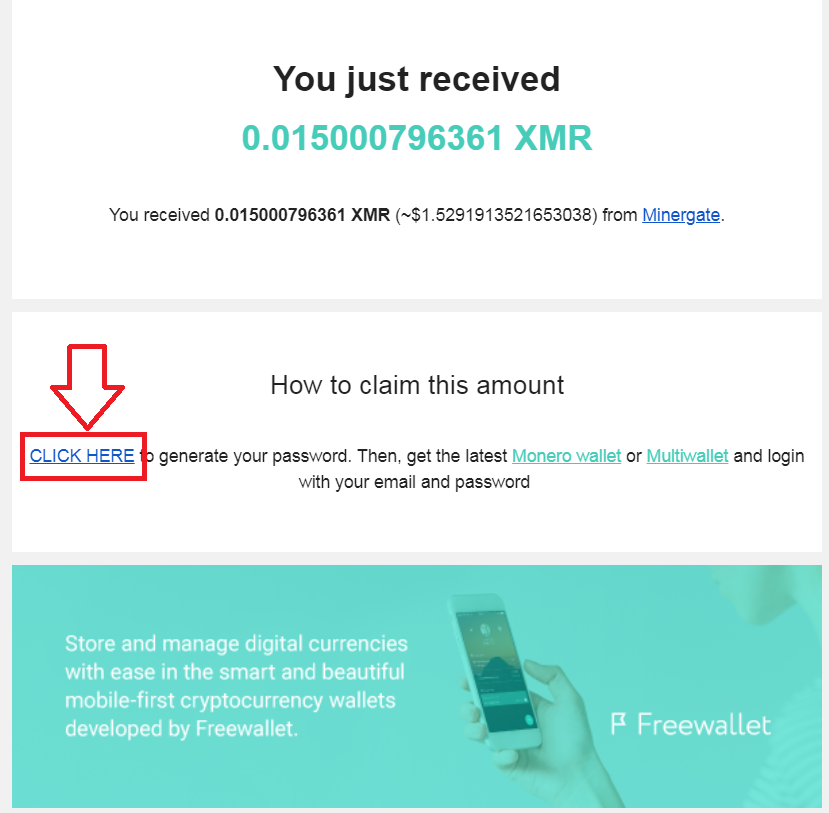
上記のようなメールで、送金された額が表示されています。はじめての場合は、[CLICK HERE]をクリックすると、アカウントが作成されパスワードが表示されます。
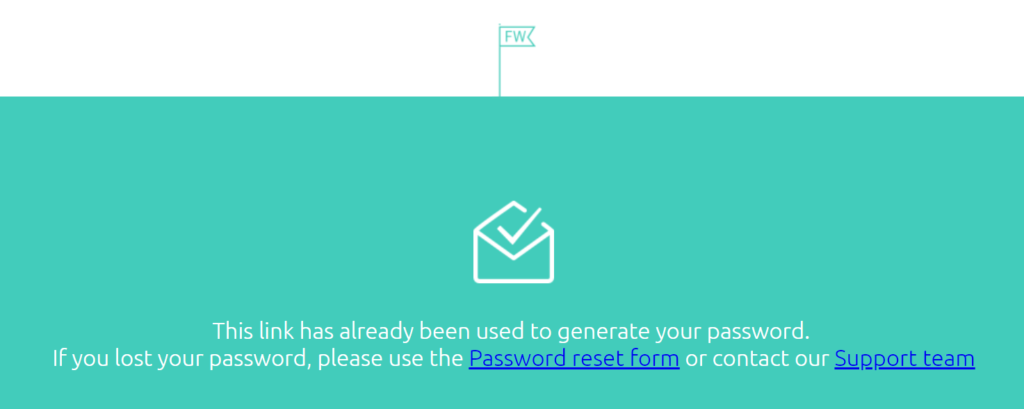
上記のような画面が表示され、初期パスワードが表示されます。このパスワードは忘れないように保管しておきましょう。
(上記は過去にウォレット作成した際のリンクなので、既にパスワード作成済みというメッセージが出ています)
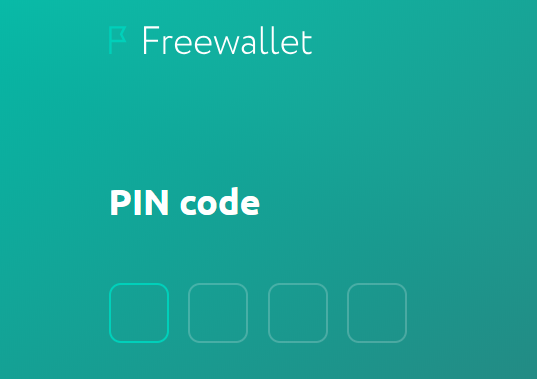
初回のログイン時に4桁のPINコードを設定します。銀行の暗証番号のように、取引時に必要になる暗証番号です。好きな値を設定します。
※他の金融機関等のモードを使い回すと危険なのでやめましょう。
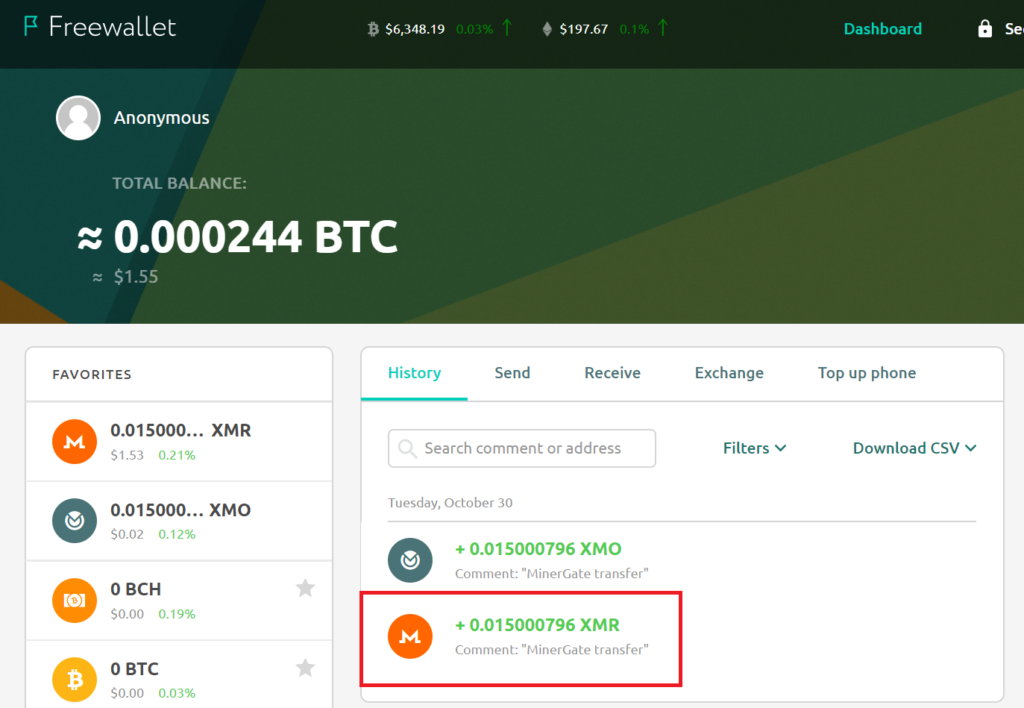
ログインすると、先程送金したモネロ(XMR:Monero)が着金してウォレットに入っていることがわかります。(上記の画像では、ついでに送金したモネロオリジナル(XMO:Monero Original)も同じウォレットに入っていることがわかります。)
関連記事:
簡単10分!MINERGATEで仮想通貨のマイニングをはじめる方法(Linux編)
簡単5分!MINERGATEのアカウント登録方法を紹介します

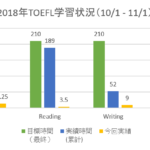

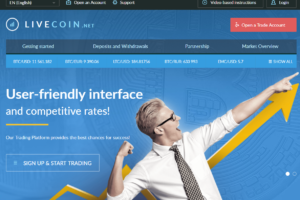


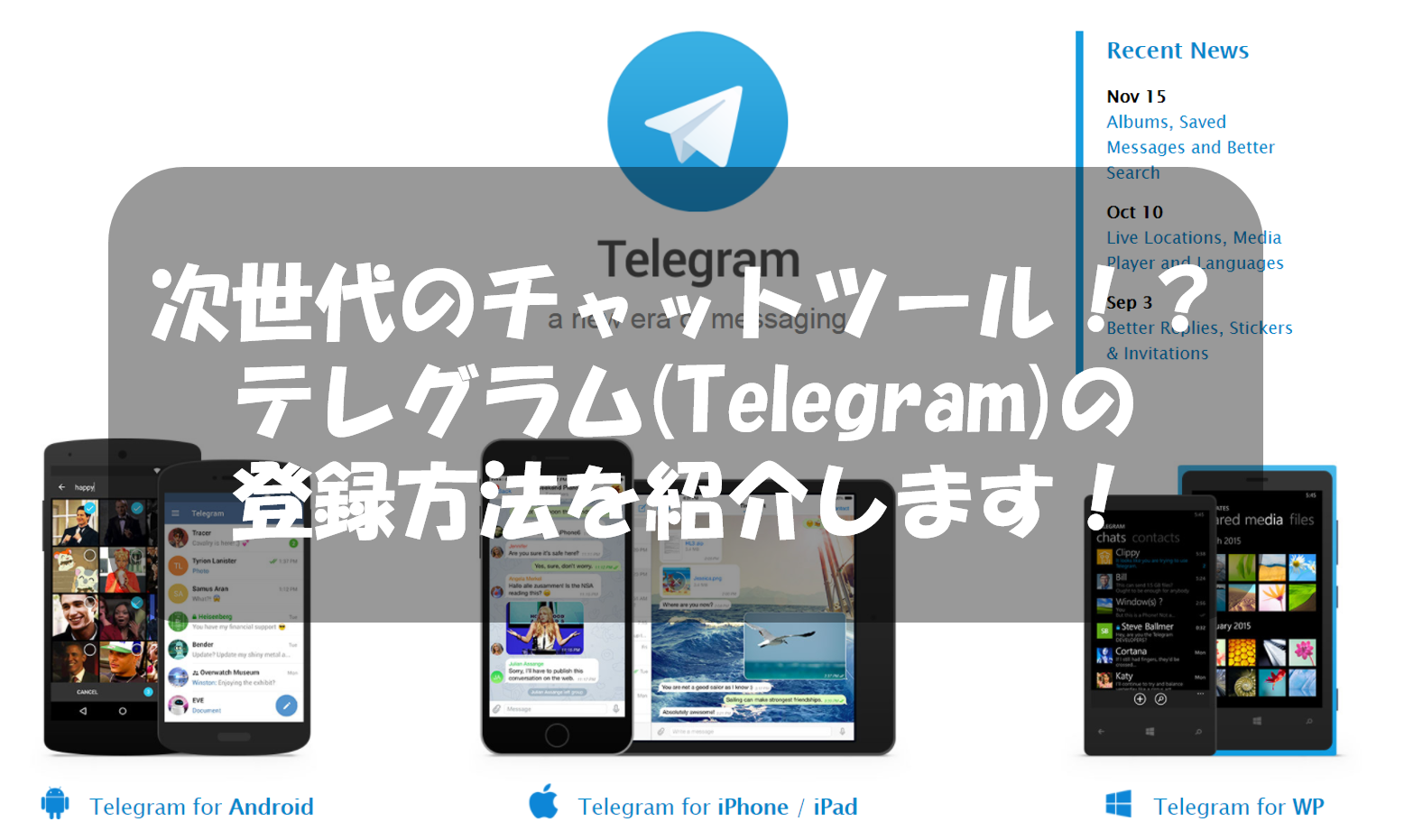

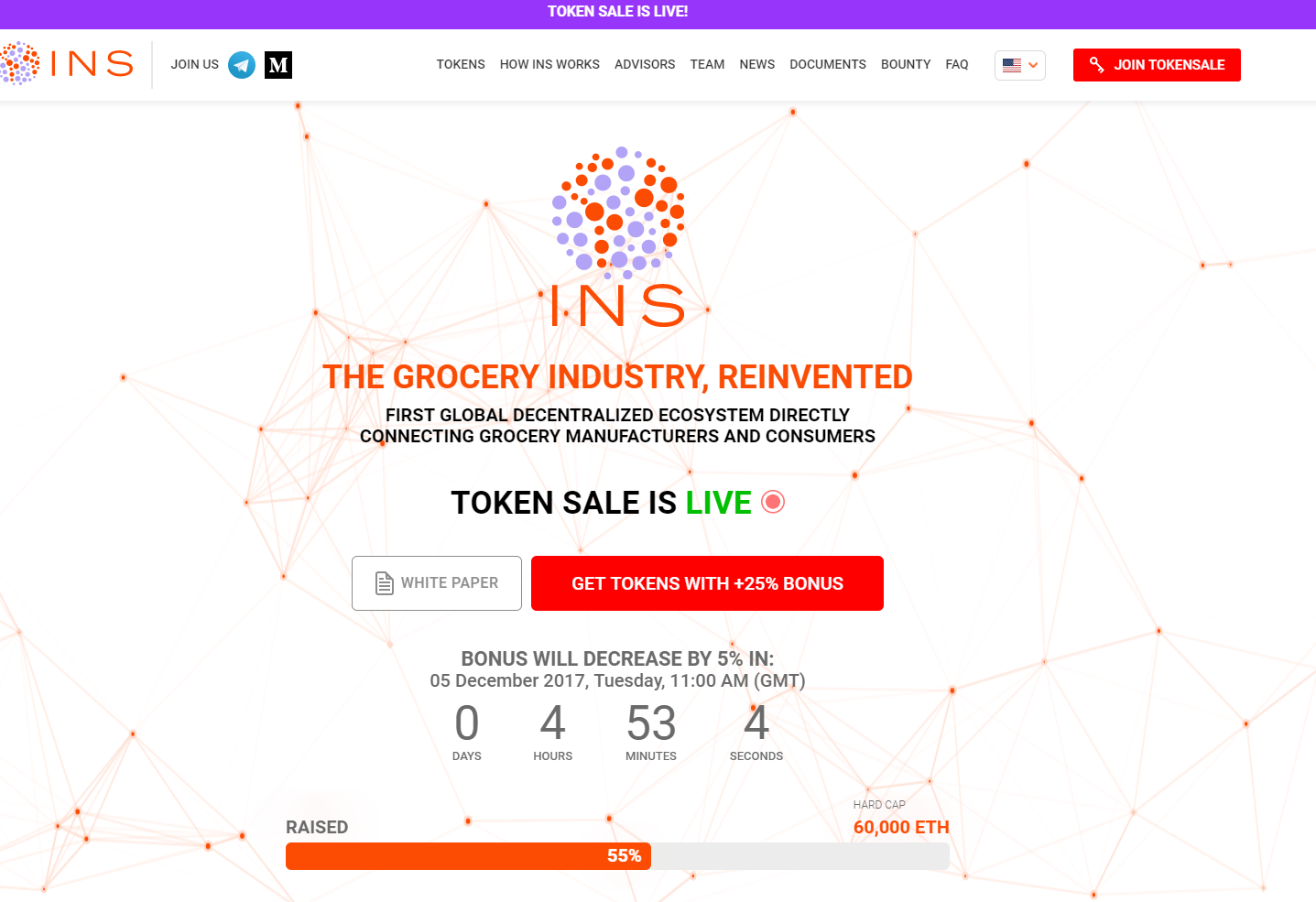







コメントを残す